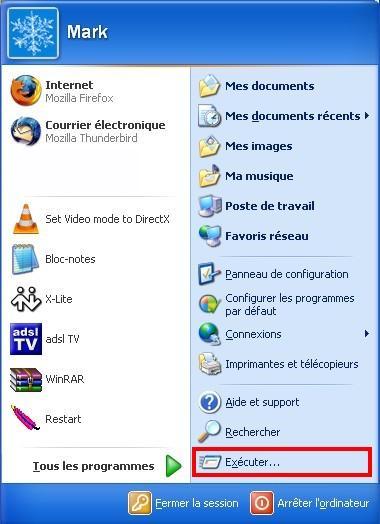COMMANDES DE BASE
Nous appellerons commandes de base toutes commandes liées directement au système d'exploitation de Windows.
Les touches raccourices par le clavier et certaines opérations système via la commande Exécuter
Navigation chapitre:
Touches raccourcies
Les touches raccourcies existent. Il y en a beaucoup. Aussi, nous allons vous en fournir que quelques unes. En fait cette liste est visible au niveau du menu horizontal. Mais on n'y prète jamais attention. Si une combinaison de touches ou une fonction exite alors elle est indiquée à droite de la commande.
Principe
le signe + veut dire qu'il faudra appuyer en même temps sur les touches donc La combinaison des touches. La commande associée est indiquée dans le rectangle
liste
ctrl + c : copier
ctrl + v : coller
ctrl + z : annule la dernière modification
ctrl + y : rétabli la dernière modification
alt + tab : Passe à la fenêtre suivante
alt + shift + tab : Passe à la fenêtre précédente
crtl + Print Screen : copie d'écran
Alt Gr + Print Screen : copie de fenêtre
Peut dépendre du logiciel
Ceux sont les touches de fonctions
F1 : En règle générale c'est l'aide
F5 : En règle générale c'est le raffraichissement ou actualise votre fenêtre.
Commande executer...
Pour trouver la commande Exécuter il faut passer par démarrer et là en bas à gauche vous trouverez la commande Exécuter...
Pour afficher la fenêtre fait un ![]()
Pésentation
La fénêtre Exécuter est très simple.
Au niveau de ouvrir vous saisissez votre commande puis vous valider sur ok .
Les commandes Windows
Nous n'allons pas vous énumérer la liste des commandes. Nous sommes Novices.
cmd
Elle permet d'ouvrir une fenêtre MS-DOS ou la fenêtre d'invition à MS-DOS
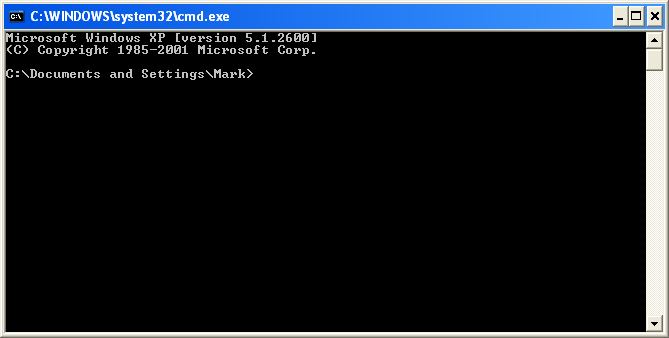 .
.
msconfig
C'est l'utilitaire de configuration système.
regedit
C'est l'éditeur de registres
sysedit
Affiche l'éditeur système.
charmap
Affiche les caractères supporter par windows et vous donne également leur code ascii (très bien pour les développeurs)
les clics de la sourie
La sourie est une extension de votre clavier. Son utilisation peut-être très pratique, surtout quand il faut un nombre important d'action clavier pour obtenir la commande désirée.
Rappel des symboles
![]() Déplacement de la souire
Déplacement de la souire
![]() 1 Clic sur le bouton gauche de la sourie
1 Clic sur le bouton gauche de la sourie
![]() 2 Clics rapides sur le bouton gauche de la sourie
2 Clics rapides sur le bouton gauche de la sourie
![]() 1 Clic sur le bouton droit de la sourie
1 Clic sur le bouton droit de la sourie
![]() Action sur la roulette de la sourie vers le haut ou vers le bas
Action sur la roulette de la sourie vers le haut ou vers le bas
![]() 1 Clic sur la roulette de la sourie
1 Clic sur la roulette de la sourie
Notion des curseurs
Curseur Sourie
Le curseur sourie est une représentation de l'état de votre sourie et vous permet de localiser son positionnement à l'écran.
Curseur clavier
Dans un texte
Le curseur clavier est représenter par un barre verticale clignotante. Elle indique la position de départ lors de la prochaine saisie.
Autres cas
Le curseur clavier peut-être egalement représenter par un rectangle en pointier (pour les boutons) ou en gras pour des cellules (voir tableurs) ou l' élément sélectionné dans un menu.
Liste des fonctions
Attention, les Actions de la sourie changent en fonction de l'environnement (Menu, icône de tâche ou de lancement rapide, Feuille principale,..) ou même dans certain logiciel.
Action sur les menus
![]() Sélection de l'application au passage de la sourie .
Sélection de l'application au passage de la sourie .
![]() Exécution de l'application choisie directement.
Exécution de l'application choisie directement.
Si celle-ci n'est pas sélectionnée alors elle devient active et il sera nécessaire de faire un ![]() pour exécuter l'application.
pour exécuter l'application.
Action sur les icônes ou boutons
![]() Sélection de l'icône ou du bouton au passage de la sourie .
Sélection de l'icône ou du bouton au passage de la sourie .
![]() Exécution de l'application choisie directement.
Exécution de l'application choisie directement.
Action sur la fenêtre de travail (Zone texte).
![]() Le curseur sourie se déplace en même temps que le déplacement de votre souire.
Le curseur sourie se déplace en même temps que le déplacement de votre souire.
![]() Place le curseur clavier au niveau de la position de la sourie
Place le curseur clavier au niveau de la position de la sourie
![]() +
+ ![]() Sélection caractère par caractère dans la zone lors du déplacement de la sourie (Important: maintenir le clic gauche appuyé pendant le déplacement de la sourie).
Sélection caractère par caractère dans la zone lors du déplacement de la sourie (Important: maintenir le clic gauche appuyé pendant le déplacement de la sourie).
![]() Sélectionne le mot situé au niveau du curseur de la sourie.
Sélectionne le mot situé au niveau du curseur de la sourie.
![]() +
+ ![]() Sélection mot par mot dans la zone lors du déplacement de la sourie (Important: maintenir le clic gauche appuyé pendant le déplacement de la sourie).
Sélection mot par mot dans la zone lors du déplacement de la sourie (Important: maintenir le clic gauche appuyé pendant le déplacement de la sourie).
![]() +
+ ![]() (3 clics rapides) Selection de la ligne ou du paragraphe situé au niveau du curseur sourie.
(3 clics rapides) Selection de la ligne ou du paragraphe situé au niveau du curseur sourie.
![]() Déplacement de la page affichée vers le haut ou le bas sans déplacer le curseur clavier.
Déplacement de la page affichée vers le haut ou le bas sans déplacer le curseur clavier.
![]() Déplacement de la page affichée en fonction de la position de la sourie par rapport à la mire. Le curseur clavier n'est pas déplacé.
Déplacement de la page affichée en fonction de la position de la sourie par rapport à la mire. Le curseur clavier n'est pas déplacé.
Pour retirrer la mire il suffit de cliquer à nouveau sur la roulette.
![]() Appel du menu contextuel ou du menu rapide associé l'élément sélectionné.
Appel du menu contextuel ou du menu rapide associé l'élément sélectionné.
Enregistrer
Cette commande vous permet d'enregistrer votre document sur votre unité de sauvegarde. Disque dur, disquette,...
Présentation.
Si votre document possède déjà un nom de fichier, alors la commande Enregistrer votre fichier modifié.
Dans le cas d'un nouveau document , la commande Enregistrer fait appel à la fenêtre Enregistrer Sous...